Instalação do lpr no computador – Xerox DocuColor 252 User Manual
Page 109
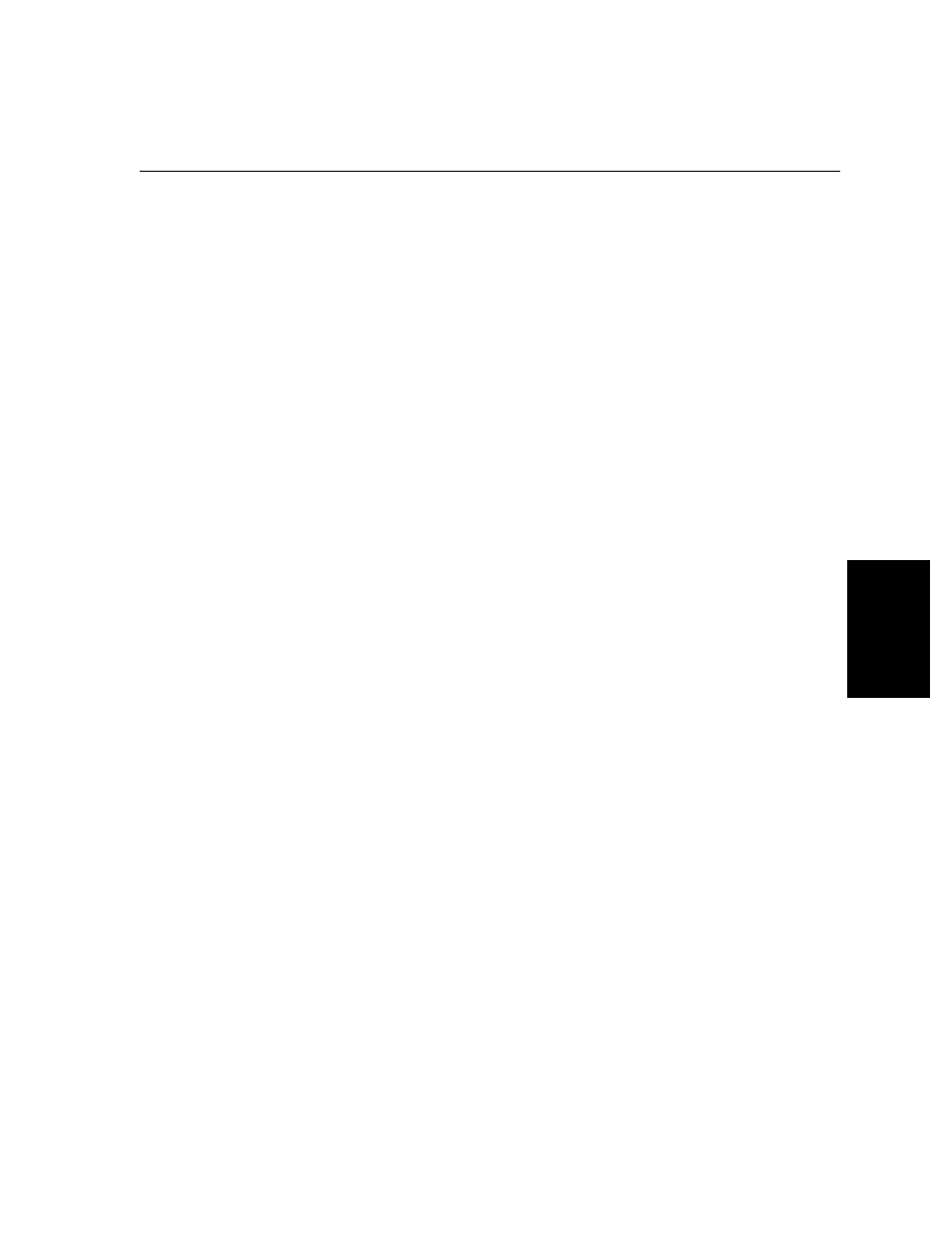
Etapa 5: Impressão de um computador Macintosh ou Windows
97
Por
tu
guês
do Bras
il (
P
B)
9.
Selecione
Personalizado
na opção
Tipo de dispositivo
e, em seguida,
clique em
Configurações
.
10.
Selecione as seguintes opções:
•
Protocolo
:
LPR
•
Configurações LPR
:
•
Nome na fila
: digite o nome exato da impressora de rede na
qual deseja imprimir (por exemplo,
CX2601_ProcessPrint
).
•
Contagem de bytes LPR ativada
: selecionado.
11.
Clique em
OK
,
Avançar
e em
Concluir
.
12.
Clique em
Fechar
na janela Portas de impressora.
13.
Clique em
Fechar
na janela Printer Server Properties (Propriedades do
servidor da impressora).
A próxima etapa é configurar a porta TCP/IP para a impressão utilizando
o driver da impressora Adobe.
Configuração de uma impressora LPR no Windows 2000/2000 Pro/2003/XP
Antes de começar, verifique se o LPR está instalado (computadores
Windows 2000, 2000 Pro, XP e 2003).
Instalação do LPR no computador
1.
Clique em
Iniciar
e selecione
Configurações>Painel de controle
(Windows XP) ou
Painel de controle
(Windows 2000, 2000 Pro,
XP e 2003).
2.
Selecione
Adicionar ou remover componentes do Windows
.
3.
Procure a caixa de seleção
Outros serviços de rede e impressão
.
•
Se essa caixa estiver selecionada, vá para Configuração de uma
impressora LPR na página 98.
•
Se essa caixa não estiver selecionada, vá para a etapa 4.
4.
Marque a caixa de seleção
Outros serviços de rede e impressão
e
clique em
Avançar
.
5.
Clique em Procurar e localize os arquivos de instalação do Windows
desejados (eles podem estar no disco rígido, na pasta
I386
, ou no CD
de instalação do Windows).
6.
Clique em
Finish
(Concluir).
- DocuColor 242-252-260 con Creo Spire CX260-14689 DocuColor 242-252-260 con Creo Spire CX260-15643 DocuColor 242-252-260 con Creo Spire CX260-15301 DocuColor 242-252-260 con Creo Spire CX260-16193 DocuColor 242-252-260 avec Creo Spire CX260-12493 DocuColor 242-252-260 avec Creo Spire CX260-11484 DocuColor 242-252-260 avec Creo Spire CX260-13094 DocuColor 242-252-260 avec Creo Spire CX260-12113 DocuColor 242-252-260 with Creo Spire CX260-3571 DocuColor 242-252-260 with Creo Spire CX260-1225 DocuColor 242-252-260 with Creo Spire CX260-5167 DocuColor 242-252-260 with Creo Spire CX260-7408 DocuColor 242-252-260 mit Creo Spire CX260-9949 DocuColor 242-252-260 mit Creo Spire CX260-8985 DocuColor 242-252-260 mit Creo Spire CX260-9633 DocuColor 242-252-260 mit Creo Spire CX260-10565 DocuColor 242-252-260 with Creo Spire CX260-1228 DocuColor 242-252-260 with Creo Spire CX260-5170 DocuColor 242-252-260 with Creo Spire CX260-3574 DocuColor 242-252-260 with Creo Spire CX260-7411 DocuColor 242-252-260 con Creo Spire CX260-17738 DocuColor 242-252-260 con Creo Spire CX260-18113 DocuColor 242-252-260 con Creo Spire CX260-17131 DocuColor 242-252-260 con Creo Spire CX260-18689
